วิธีรับคุณสมบัติตัวยึดตำแหน่งสำหรับ OneDrive Back
เบ็ดเตล็ด / / February 14, 2022
OneDrive ใน Windows 8.1 มีคุณสมบัติที่ดีของตัวยึดตำแหน่งหรือการซิงค์อัจฉริยะ ซึ่งอนุญาตให้คุณดาวน์โหลดไฟล์จากระบบคลาวด์ที่คุณต้องการเท่านั้น แต่ด้วยเหตุผลที่งี่เง่า ผู้ใช้ไม่ได้ตระหนักถึงคุณลักษณะนี้และไม่ได้ใช้งาน Microsoft ลบออกใน Windows 10.

แต่เช่นเคย มีวิธีแก้ปัญหาที่นำคุณลักษณะนี้กลับมา เรามาดูกันว่ามันคืออะไรและอีกวิธีหนึ่ง
วิธีไดรฟ์เครือข่าย
ขั้นตอนที่ 1: เข้าสู่ระบบบัญชี OneDrive ของคุณในเบราว์เซอร์
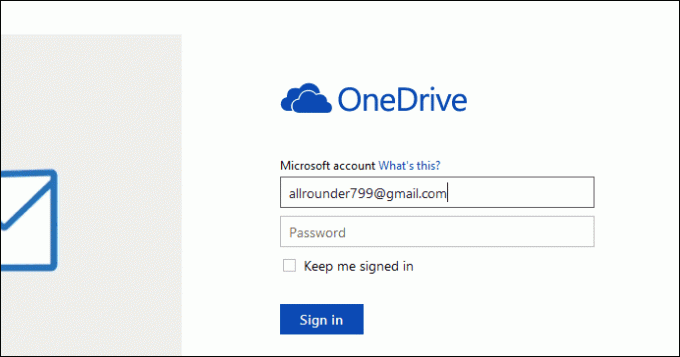
ขั้นตอนที่ 2: ไปที่ไฟล์ของคุณ ในแถบที่อยู่ของ เบราว์เซอร์คัดลอกข้อความหลังจาก cid=. CID คือรหัสเฉพาะที่เชื่อมโยงกับบัญชีของคุณ และจะนำไปใช้ในขั้นตอนต่อไป
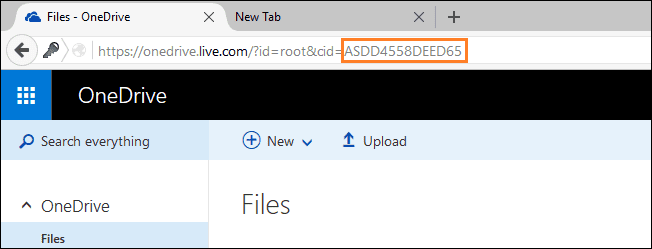
ขั้นตอนที่ 3: ไปที่ คอมพิวเตอร์ของฉัน บนพีซีของคุณ ให้คลิกขวาที่ เครือข่าย ในบานหน้าต่างด้านข้าง ให้คลิกที่ แผนที่ไดรฟ์เครือข่าย... ซึ่งจะเป็นการเปิดหน้าต่างวิซาร์ดใหม่
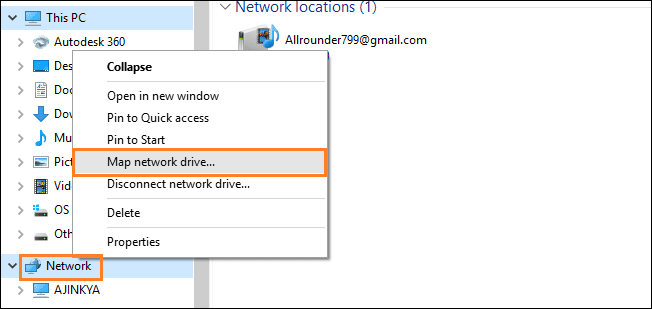
ขั้นตอนที่ 4: เลือกอักษรระบุไดรฟ์จากเมนูแบบเลื่อนลงและในช่องโฟลเดอร์ให้ป้อน https://d.docs.live.net/ และผนวก CID ที่คุณคัดลอกไว้ในขั้นตอนที่ 2 ติ๊ก เชื่อมต่อใหม่เมื่อลงชื่อเข้าใช้ กล่องและคลิกที่ เสร็จ.

ขั้นตอนที่ 5: จะเริ่มพยายามเชื่อมต่อและเมื่อเชื่อมต่อแล้วจะขอข้อมูลประจำตัว OneDrive ของคุณ ป้อนและทำเครื่องหมาย
จำข้อมูลประจำตัวของฉัน ดังนั้นคุณจึงไม่ต้องป้อนซ้ำแล้วซ้ำอีก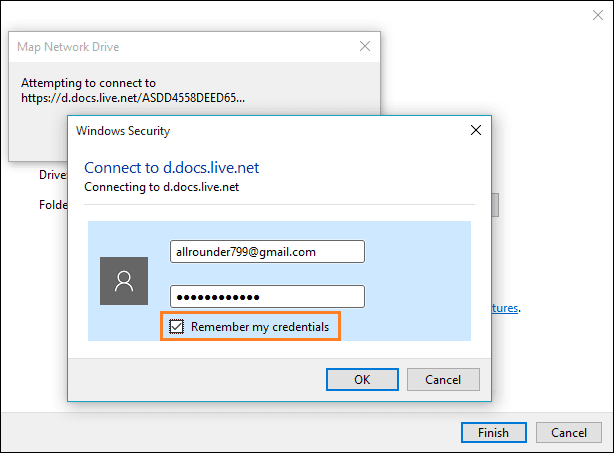
เคล็ดลับเด็ด: การใช้ OneDrive คุณสามารถเข้าถึงไฟล์ทั้งหมดบนพีซีของคุณได้จากทุกที่ เรียนรู้วิธีการ.
เลือกโฟลเดอร์ซิงค์
วิธีการข้างต้นเหมาะสำหรับการไม่จัดเก็บทุกไฟล์ในพีซีของคุณ แต่ถ้าคุณต้องการเพียงบางโฟลเดอร์ที่พร้อมใช้งานตลอดเวลาบนพีซีของคุณ OneDrive มีฟังก์ชันการทำงานในตัว

เพียงคลิกขวาที่ไอคอน OneDrive ในทาสก์บาร์แล้วคลิก การตั้งค่า > แท็บบัญชี > เลือกโฟลเดอร์. ในหน้าต่างที่เพิ่งเปิดใหม่ ให้เลือกโฟลเดอร์ที่คุณต้องการซิงค์
ทางเลือก – Odrive
Odrive เป็นไคลเอนต์สำรองสำหรับ OneDrive และบริการคลาวด์อื่น ๆ อีกมากมายที่นำเสนอคุณสมบัติของตัวยึดตำแหน่งรวมถึงการซิงค์แบบเลือก ทำตามขั้นตอนทีละขั้นตอนเพื่อตั้งค่า
ขั้นตอนที่ 1: ดาวน์โหลดไคลเอ็นต์ Odrive Desktop จาก ที่นี่ และติดตั้ง Odrive จะปรากฏเป็นโฟลเดอร์และไอคอนในถาดงานพร้อมตัวเลือกพื้นฐานบางประการ

ขั้นตอนที่ 2: เนื่องจากการตั้งค่าส่วนใหญ่เป็นแบบเว็บ การเชื่อมโยงบัญชีคลาวด์ ก็ทำในลักษณะเดียวกันด้วย เปิดบัญชี Odrive ในเบราว์เซอร์ของคุณแล้วคลิก รับลิงค์ เพิ่ม Onedrive และบริการคลาวด์อื่น ๆ ที่คุณต้องการเชื่อมโยงโดยป้อนข้อมูลประจำตัวของคุณและให้สิทธิ์ที่จำเป็น
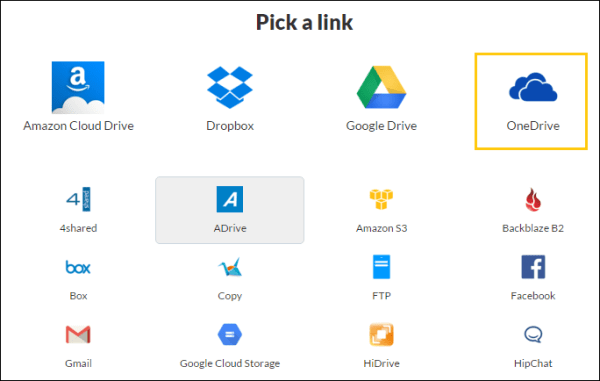
ขั้นตอนที่ 3: เปิดโฟลเดอร์ Odrive บนพีซีของคุณและคลิกขวา > รีเฟรช หากโฟลเดอร์บริการคลาวด์ของคุณไม่ปรากฏขึ้น โฟลเดอร์ของคุณและไฟล์ทั้งหมดจะเป็นลิงก์ และจะดาวน์โหลดเมื่อคุณเปิดไฟล์ใดไฟล์หนึ่งเท่านั้น

หากคุณต้องการเปลี่ยนไฟล์หรือโฟลเดอร์ที่ดาวน์โหลดมาเป็นตัวยึดตำแหน่งอีกครั้ง เพียงคลิกขวาแล้วคลิก ยกเลิกการซิงค์.
Odrive นั้นดีมาก โดยมีส่วนเสริมที่ค่อนข้างดี (จ่ายเงิน) แต่ถ้าคุณแค่ต้องการตัวยึดตำแหน่งหรือสมาร์ทซิงค์สำหรับ Ondedrive วิธีแรกก็เพียงพอแล้ว
คุณลักษณะนี้จะกลับมาหรือไม่?
มี บาง รายงานว่า Microsoft ได้ยินความคิดเห็นของผู้ใช้และกำลังคิดที่จะนำคุณลักษณะตัวยึดตำแหน่งกลับมาในการอัปเดต Redstone ครั้งใหญ่ครั้งต่อไป แต่ไมโครซอฟต์ไม่ได้กล่าวไว้อย่างเป็นทางการ ให้หยิบข่าวนั้นออกมาเล็กน้อยและยกนิ้วให้
ดูเพิ่มเติมที่:Microsoft ทำการ U-Turn บนพื้นที่เก็บข้อมูลฟรีไม่จำกัดสำหรับผู้ใช้ Office365: มีอะไรเปลี่ยนแปลงบ้าง
ปรับปรุงล่าสุดเมื่อ 02 กุมภาพันธ์ 2022
บทความข้างต้นอาจมีลิงค์พันธมิตรที่ช่วยสนับสนุน Guiding Tech อย่างไรก็ตาม ไม่กระทบต่อความถูกต้องด้านบรรณาธิการของเรา เนื้อหายังคงเป็นกลางและเป็นของแท้



